많은 분들이 텔레그램 동영상을 다운로드하는 방법을 궁금해하십니다. 텔레그램을 사용하면 동영상을 안전하게 공유할 수 있지만, 특히 비공개 동영상을 다운로드할 때 동영상 저장이 어려울 수 있습니다.
이 가이드에서는 텔레그램에서 공개 및 비공개 비디오를 다운로드하는 실용적인 방법을 소개합니다 . 텔레그램 봇 사용, 화면 녹화, 온라인 텔레그램 비디오 다운로더 사용 등이 포함됩니다.
공개된 텔레그램 영상을 다운로드하는 방법?
공개 채널이나 채팅에서 Telegram 비디오를 컴퓨터에 저장하려면 다음 단계를 따르세요.
1단계: Telegram 데스크톱 버전 열기
먼저, Telegram 앱 아이콘을 두 번 클릭하여 열어주세요. 데스크톱 버전은 Telegram 웹 버전보다 더 다양한 기능을 제공하고 파일 다운로드도 더 쉽습니다.
2단계: 다운로드하려는 비디오를 찾으세요
Telegram 왼쪽 채팅 목록에서 다운로드하려는 영상이 있는 채팅방이나 Telegram 채널을 선택하세요. 채팅창을 클릭하여 원하는 영상을 찾으세요.
3단계: Telegram 비디오를 컴퓨터에 다운로드하세요
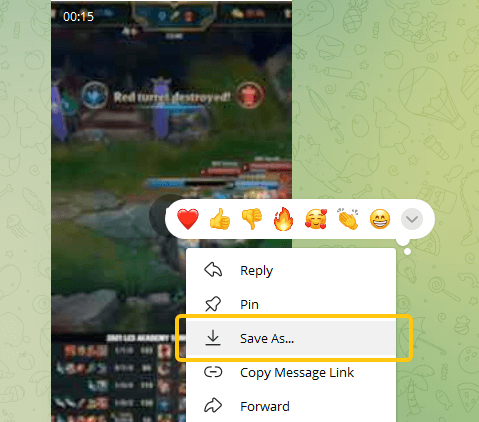
비디오를 찾으면 비디오 파일을 마우스 오른쪽 버튼으로 클릭하세요. 메뉴가 나타납니다. “다른 이름으로 저장”을 선택하고 팝업 창에서 저장 위치를 선택하세요. “저장”을 클릭하면 비디오가 컴퓨터에 다운로드됩니다.
이러한 단계를 거치면 공개된 Telegram 비디오를 컴퓨터에 쉽게 저장하여 언제든지 시청하거나 공유할 수 있습니다.
텔레그램 비공개 영상 다운로드하는 4가지 방법
일부 텔레그램 영상은 특정 채널이나 비공개 채팅에서만 볼 수 있으므로 위의 방법으로는 다운로드할 수 없습니다. 다음 네 가지 방법을 선택하실 수 있습니다.
방법 1: Telegram 봇을 사용하여 비공개 Telegram 비디오를 다운로드하세요
가장 편리한 방법은 비공개 비디오를 다운로드하기 위해 특별히 설계된 Telegram 봇을 사용하는 것입니다.
1단계: 비디오 링크 또는 이름 가져오기
텔레그램에서 다운로드하려는 비공개 영상을 찾으세요. 영상 파일을 길게 누르고 “링크 복사” 또는 “영상 이름 복사”를 선택하세요.
2단계: Telegram 다운로드 봇 찾기
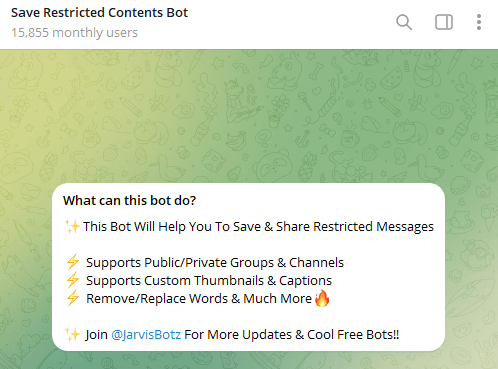
텔레그램에서 제한된 콘텐츠를 다운로드하는 봇(예: @Save_RestrictedContents_Bot ) 을 검색하세요 . 봇의 링크에 접속하여 바로 실행할 수도 있습니다.
3단계: 봇 실행
“시작” 버튼을 클릭하여 봇 서비스를 활성화하세요. 서비스가 시작되면 비디오 정보를 제출하라는 메시지가 표시됩니다.
4단계: 비디오 정보 제출
복사한 링크나 비디오 이름을 채팅 창에 붙여넣어 봇으로 전송하세요. 봇이 요청을 처리하고 다운로드 가능한 파일을 생성합니다.
5단계: 비공개 비디오 다운로드
몇 초 후, 봇이 다운로드 가능한 비디오 파일을 반환합니다. 비디오를 길게 누르고 “카메라에 저장” 또는 사용자 지정 저장 위치를 선택하여 저장하세요.
방법 2: 화면을 녹화하여 Telegram 비디오를 저장합니다.
봇이나 다른 도구를 사용하지 않고도 비공개 텔레그램 채널이나 그룹 의 비디오를 저장할 수 있는 방법이 있나요 ? 가장 쉬운 방법은 화면을 녹화하는 것입니다.
화면 녹화 기능은 iPhone, Android, Windows, Mac에서 작동합니다.
모바일(아이폰, 안드로이드) 화면 녹화하기
iPhone과 Android 휴대폰에는 모두 화면 녹화 기능이 내장되어 있으므로 타사 앱이 필요하지 않습니다 .
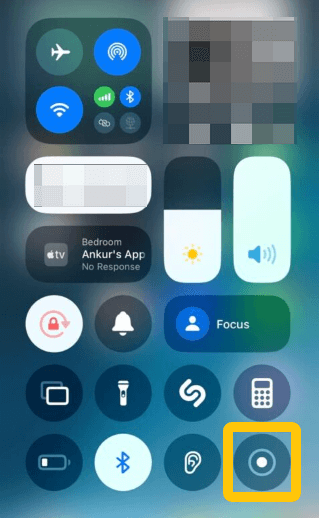
- iPhone의 “제어 센터” 또는 Android의 “빠른 설정”을 엽니다.
- 화면 녹화 버튼을 눌러 녹화를 시작하세요.
- Telegram으로 돌아가서 저장하려는 비디오를 재생하세요.
- 완료되면 녹화를 중지하세요. 동영상은 휴대폰 갤러리에 바로 저장됩니다.
Windows에서 화면 녹화
Windows PC에서는 화면 녹화 소프트웨어를 사용하여 Telegram 비디오를 쉽게 녹화할 수 있습니다.
- iTop Screen Recorder와 같은 무료 레코더를 다운로드하세요.
- 텔레그램을 열고 비공개 비디오를 재생하세요.
- 녹음 영역을 선택하세요.
- REC를 눌러 녹화를 시작한 다음, 영상이 끝나면 녹화를 멈춥니다.
- 소프트웨어의 출력 폴더에서 녹화된 비디오를 찾으세요.
Mac에서 화면 녹화하기
- Mac에서 QuickTime Player를 열고 파일 > 새 화면 녹화를 클릭합니다.
- 녹음 영역과 오디오 옵션을 선택하세요.
- Telegram 비디오를 재생하고 녹화를 누르세요.
- 비디오가 끝나면 녹화를 중지하세요. 파일은 MOV 형식으로 바탕 화면에 저장됩니다.
방법 3: 파일 관리자 앱을 사용하여 캐시된 파일에 액세스
갤러리에서 볼 수 없더라도 Telegram 동영상이 휴대폰에 저장되는 경우가 많다는 걸 알고 계셨나요?
Telegram에서 동영상을 재생하면 앱은 기기에 “캐시 파일”이라는 숨겨진 사본을 저장합니다. 따라서 파일 관리자 앱을 사용하여 갤러리에서 숨겨진 동영상을 찾을 수 있습니다.
Android 기기에서의 단계
- Google Play Store에서 파일 관리자 앱을 다운로드하세요 .
- 열어서 휴대폰의 숨겨진 폴더를 볼 수 있도록 허용합니다.
- 내부 저장소 > Android > 데이터 > org.telegram.messenger > 파일 > Telegram > Telegram 비디오로 이동하여 숨겨진 Telegram 폴더를 찾으세요.
- 스크롤하여 비디오를 미리 보고 원하는 비디오를 찾으세요.
- 비디오를 공용 폴더로 옮기세요. 다운로드나 영화 폴더로 옮겨서 휴대폰 갤러리에 표시되도록 할 수도 있습니다.
팁: “Android” 또는 “데이터” 폴더가 보이지 않으면 파일 관리자 설정으로 가서 숨겨진 파일 표시를 켜세요.
iPhone에서의 단계 (권장하지 않음)
iOS의 샌드박싱 메커니즘으로 인해 각 앱의 데이터는 자체 독립 “샌드박스”에 저장되며, 타사 파일 관리자는 Telegram의 데이터 폴더에 액세스할 수 없습니다.
이 방법은 일반적으로 iPhone 탈옥을 요구하므로 보안이 취약해질 수 있습니다. 따라서 이 방법을 권장하지 않습니다.
방법 4: Telegram Video Downloader를 통해 비공개 Telegram 비디오를 받으세요
위의 방법 외에도 텔레그램 비공개 영상을 다운로드하는 효과적인 방법이 있습니다. 영상 다운로드 앱과 온라인 도구를 사용하면 MP4와 같은 일반적인 형식으로 영상을 저장할 수 있습니다.
옵션 1: 비디오 다운로더 앱
Google Play에서 적합한 비디오 다운로더 앱을 찾은 후, 다운로드하려는 Telegram 비디오의 링크를 복사하여 다운로드할 위치에 붙여넣습니다.
일부 도구는 MP4, MOV 등 여러 형식을 지원하고 오디오 추출, 일괄 다운로드, 비디오 편집과 같은 기능을 제공합니다.
옵션 2: 온라인 비디오 다운로더
- Telegram 비디오의 URL을 복사하세요.
- 온라인 비디오 다운로더 웹사이트를 열고 링크를 입력 필드에 붙여넣습니다.
- 비디오 검색을 클릭하고 비디오 형식을 선택하세요.
- 시작하려면 “다운로드”를 클릭하세요.
- 완료되면 다운로드 폴더에서 Telegram 비디오를 찾을 수 있습니다.
Telegram 비디오 다운로드 시 발생하는 일반적인 문제 해결
질문 1: 개인 텔레그램 채널에서 비디오를 다운로드할 수 없는 이유는 무엇인가요?
A: 일부 채널 관리자는 비공개 채널의 다운로드 기능을 차단하고 있습니다. Telegram 봇을 사용하여 영상에 접속하거나 영상 재생 중 화면을 녹화해 보세요.
질문 2: 텔레그램 비디오 다운로드 속도가 왜 이렇게 느린가요?
A: 비디오 다운로드 속도는 Wi-Fi 신호가 약하거나, 모바일 데이터가 불안정하거나, 서버 부하가 심할 때 발생할 수 있습니다. 네트워크를 변경하거나, 텔레그램을 재시작하거나, VPN을 사용하여 ISP 속도 제한을 방지하고 네트워크 정체를 우회해 보세요.
Telegram에서 더욱 안정적인 환경을 원하신다면 LightningX VPN을 사용해 보세요 . 70개국 이상에 위치한 2,000개 이상의 고속 서버를 지원하여 ISP의 속도 제한을 방지하고 다운로드 속도를 높여줍니다 .
스트리밍, 비디오 다운로드, 온라인 채팅 등 어떤 상황에서든 LightningX VPN은 원활하고 안전하며 고속의 연결을 제공합니다.
질문 3: 내 기기에서 다운로드한 비디오를 재생할 수 없는 이유는 무엇인가요?
A: 다운로드한 파일이 손상되었거나 지원되지 않는 형식으로 저장되었기 때문일 수 있습니다. 파일 복구 도구를 사용하거나 더 많은 형식을 지원하는 플레이어를 사용해 보세요.
질문 4: 다운로드한 텔레그램 영상이 어디로 갔나요? 찾을 수 없어요.
답변: 대부분의 동영상은 휴대폰 내부 저장소의 기본 Telegram 폴더에 저장되며, 보통 “Telegram Videos”라는 이름으로 저장됩니다. 파일 관리자를 사용하면 빠르게 찾을 수 있습니다.
질문 5: 텔레그램 비공개 영상을 다운로드하는 것은 합법인가요?
A: 개인적인 용도로 비공개 영상을 저장하는 경우라면 일반적으로 괜찮습니다. 다만 제작자의 권리를 존중하고, 해당 국가의 규정을 준수하며, 텔레그램 이용 약관을 위반하지 않도록 주의하세요.
결론
이제 텔레그램 비디오를 다운로드하는 가장 포괄적인 방법을 알아보았습니다. 여기에는 봇 사용, 화면 녹화, 파일 관리자 앱, 온라인 텔레그램 비디오 다운로더 등이 포함됩니다.
이 방법들은 간단하며 빠르게 저장하는 데 도움이 될 수 있습니다. 제작자의 권리를 존중하고 이 동영상은 본인의 합법적인 목적으로만 사용하세요.









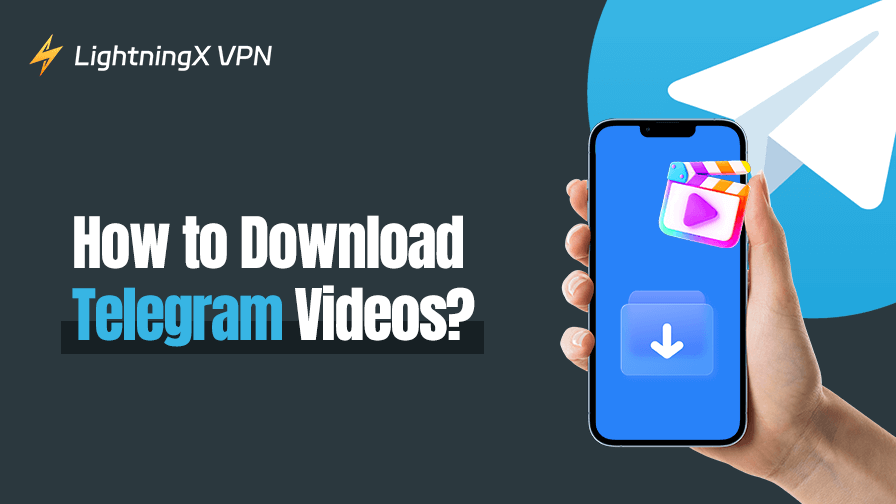
![최신 화이트아웃 서바이벌 기프트 코드 모음 [2025년 12월]](https://lightningxvpn.com/blog/wp-content/uploads/2025/12/whiteout-survival-gift-codes-thumbnail.png)










